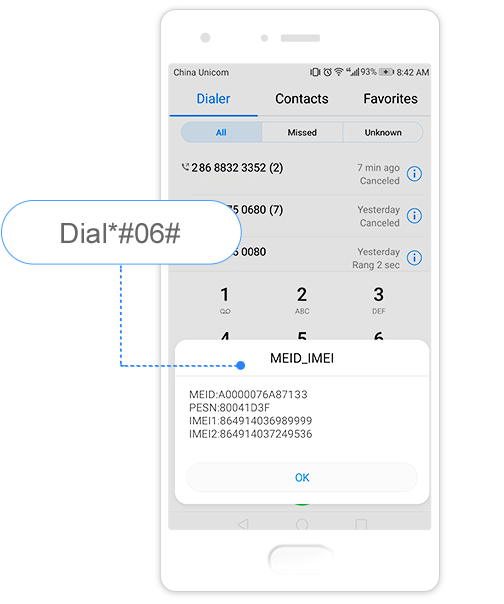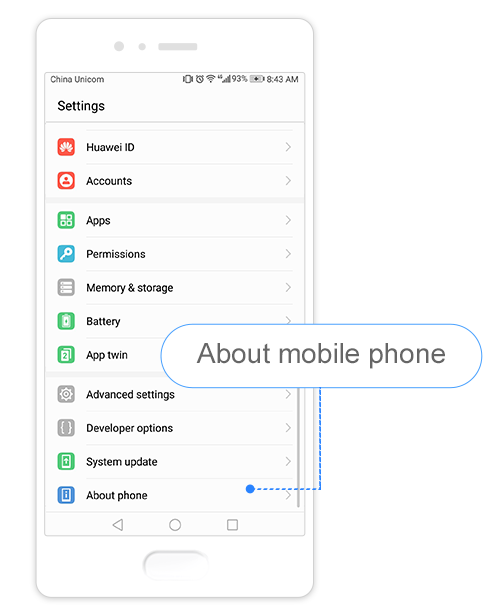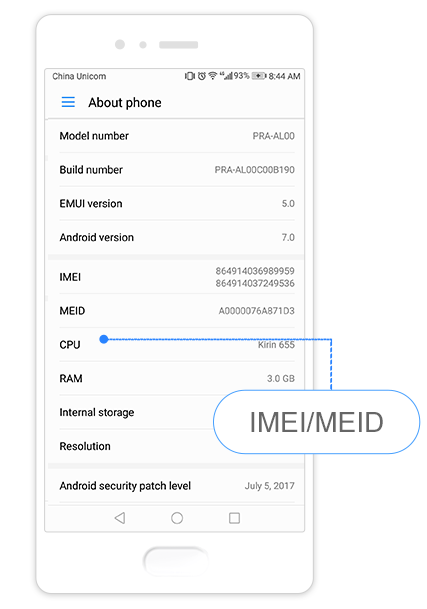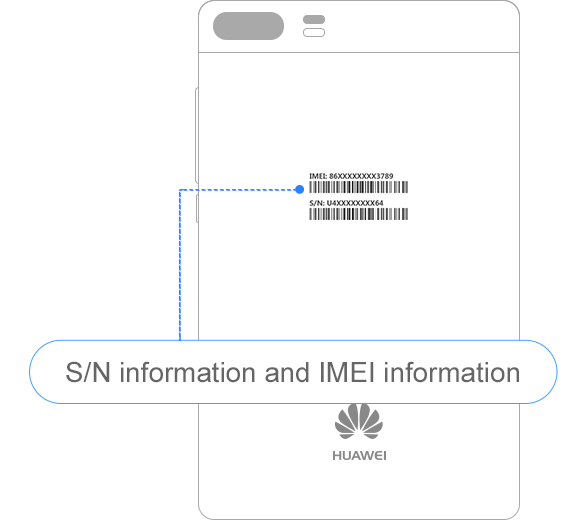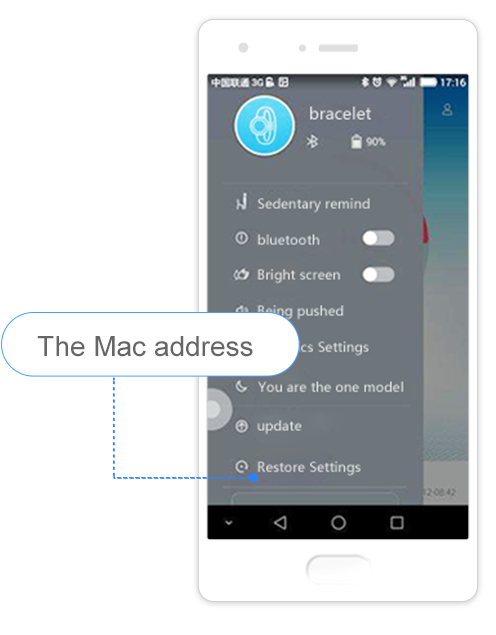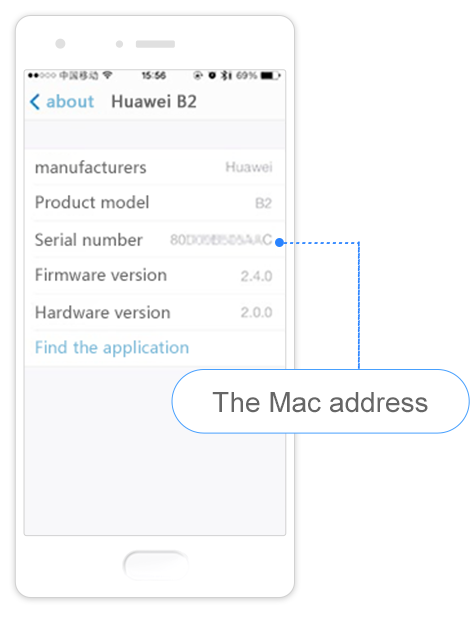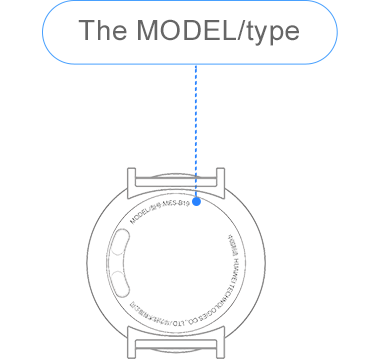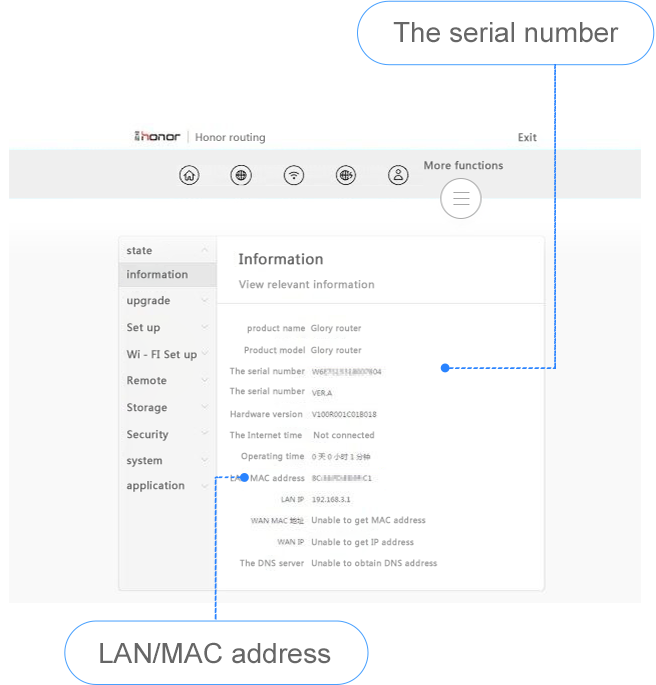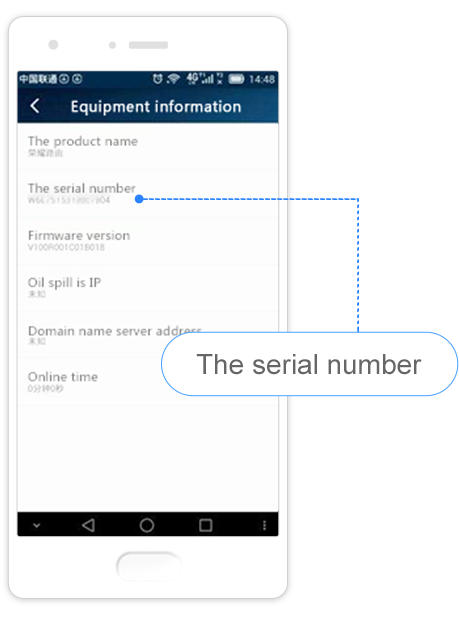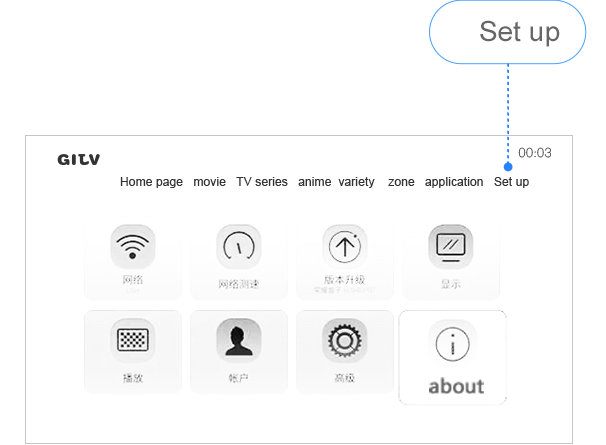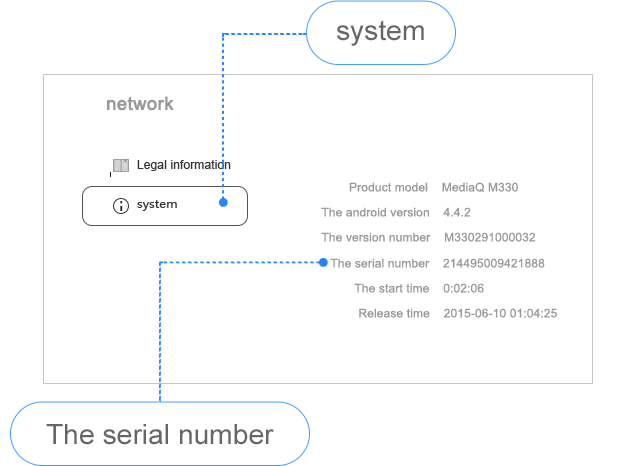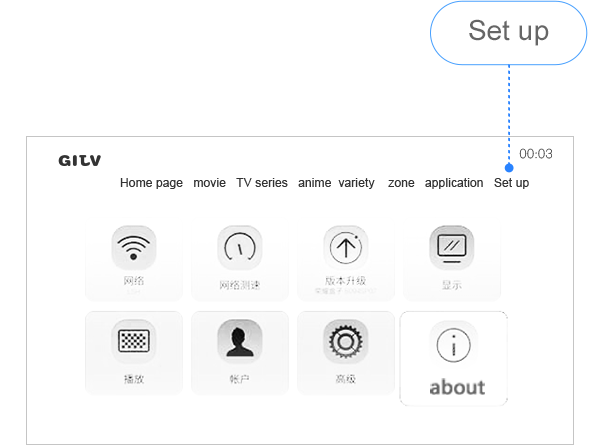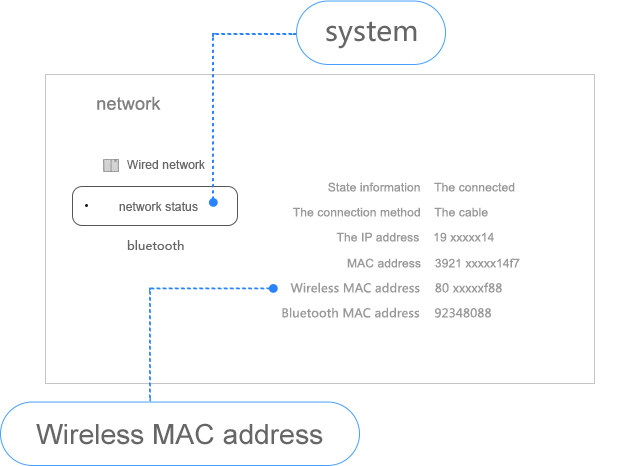¿Cómo compruebo los códigos IMEI/MEID, SN o MAC?
-
Smartphone
-
Tablet
-
Wearable
-
Dispositivo inteligente para el hogar
-
Método 1:
Cuando el dispositivo está encendido, marcar *#06# para realizar la consulta.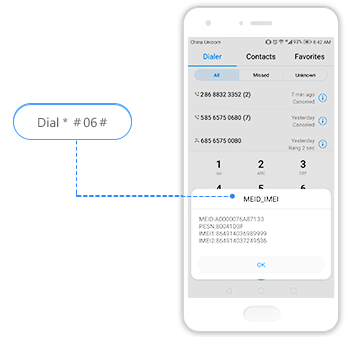
-
Método 2:
Cuando el dispositivo está encendido, entrar en Configuración-> Acerca del teléfono-> Estado actual para realizar la consulta.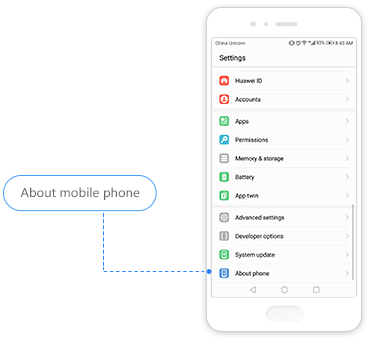

-
Método 3:
Comprobar los códigos IMEI y SN en la parte trasera de la etiqueta si se puede desmontar la tapa de la batería.
-
Método 4:
Comprobar los códigos IMEI y SN en el embalaje del producto.
-
Método 1:
Comprobar los códigos IMEI y SN en el embalaje del producto.
-
Método 2:
Comprobar los códigos IMEI y SN en la contraetiqueta de la tapa posterior del dispositivo.
-
Método 3:
Comprobar los códigos IMEI y SN en el interior y exterior de la ranura de la tarjeta.(aplicable para las tabletas de la serie M y T)

-
Método 4:
Cuando el dispositivo está encendido, marcar *#06# para realizar la consulta.(solo aplicable para las tabletas en la versión de llamada)
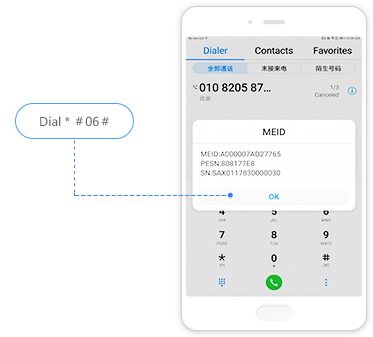
-
Método 1:
Comprobar el paquete del producto. S/N significa número de serie
-
Método 2:
Buscar mediante el software del teléfono
Sistema Android:abrir la página de inicio de la aplicación HUAWEI Wearable > hacer clic en el icono en la esquina superior izquierda para entrar en la configuración de la banda > la línea inferior es la dirección Mac.
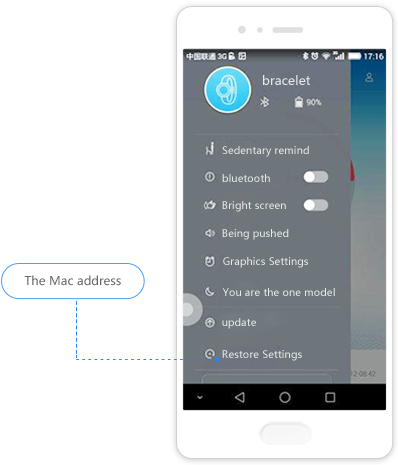
-
Sistema IOS:
entrar en Ajustes > General > Acerca del dispositivo > Huawei B2, hacer clic para ver el "número de serie" que es la dirección MAC.
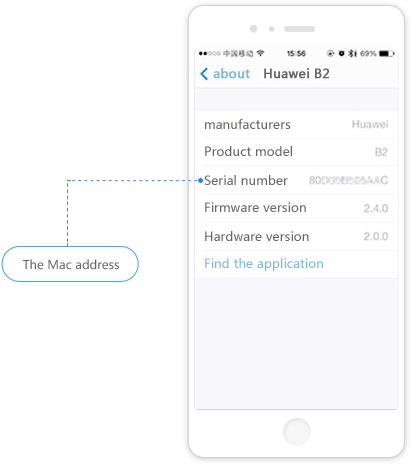
-
Método 3:
Comprobar la carcasa del dispositivo.
1. Revisar el interior de la correa. El número de 20 dígitos es el SN (aplicable para la correa del Honor).
-
2. Comprobar la parte posterior del auricular Bluetooth. S/N es el número de serie (aplicable para el B2).
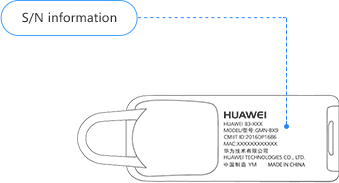
-
3. Comprobar la tapa de la tarjeta SIM.
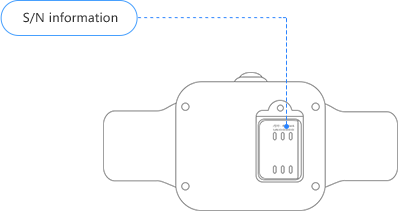
-
4. Comprobar la parte posterior del reloj (aplicable para el B0).
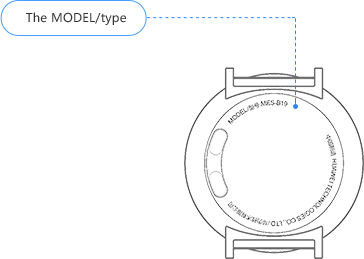
-
Enrutador inalámbrico
-
Método 1:
Consultar la dirección MAC y el número de serie en la placa en la parte inferior del dispositivo.
-
Método 2:
Consultar la dirección MAC y el número de serie en el paquete de color.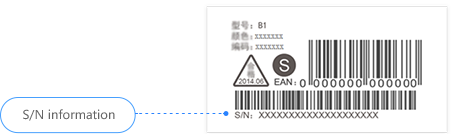
-
Método 3:
Página de mantenimiento: visita la página de mantenimiento 192.168.3.1 -> más funciones-> estado del enrutador -> información del enrutador. En esta página, puedes consultar la información del enrutador, incluyendo el número de serie y la dirección MAC.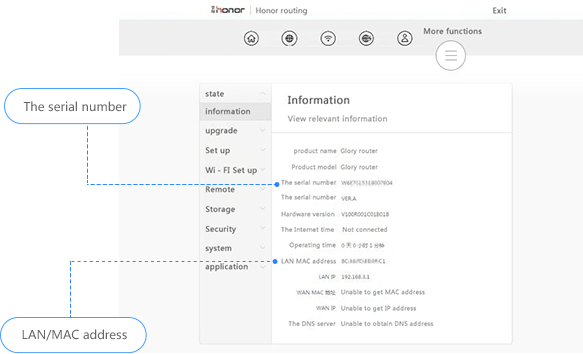
-
Método 4:
Visitar Hilink APP y hacer clic en el icono del engranaje de Configuración en la esquina superior derecha de la página de inicio -> Dispositivo-> Información del dispositivo. En esta página, puedes consultar la información del enrutador, incluyendo el número de serie.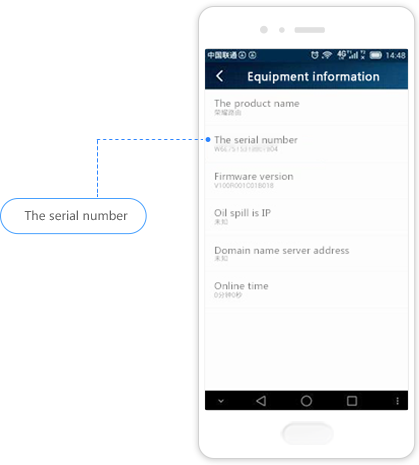
-
-
PLCs
-
Método 1:
Consultar la dirección MAC y el número de serie en la placa del dispositivo.
-
Método 2:
Consultar la dirección MAC y el número de serie en el paquete de color.
-
-
IPTV
-
Método 1:
Consultar la dirección MAC y el número de serie en la placa del dispositivo.
-
Método 2:
Comprobar mediante software
● Comprobar el número de serie: Configuración-> Acerca de -> Sistema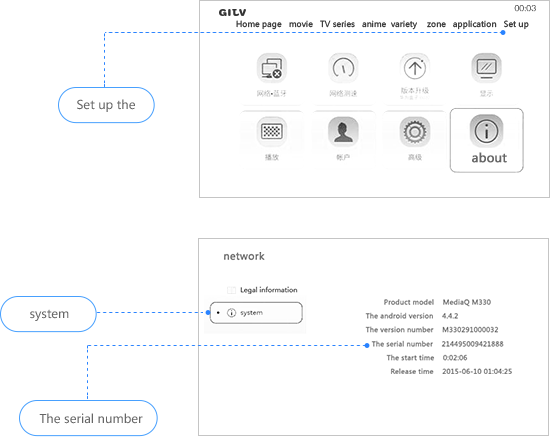 ● Comprobar la dirección MAC: Configuración-> Acerca de -> Red
● Comprobar la dirección MAC: Configuración-> Acerca de -> Red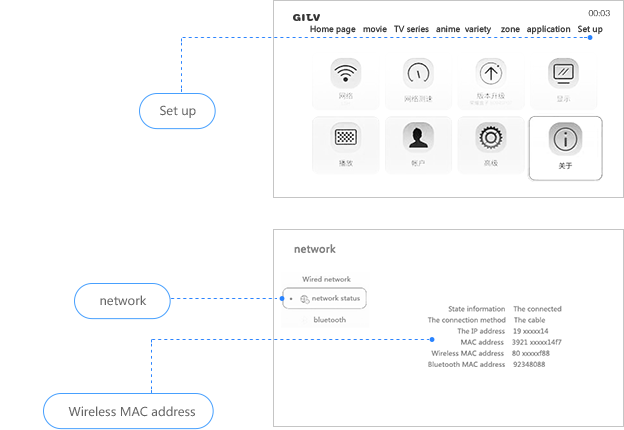
-